Met de introductie van de nieuwste macOS High Sierra moet je PDF-software kiezen die up-to-date is met de laatste versies van Apple-producten. Dit artikel gaat over het herzien van gevoelige informatie in een PDF voor Mac OS-gebruikers. Voor het maken van een perfecte industriestandaard-PDF moet je het document bekijken voor gevoelige afbeeldingen, inhoud of andere informatie. Je kunt deze gevoelige informatie in je document met specifieke herzieningshulpmiddelen herzien/verwijderen - PDFelement.
Herziening is een essentieel proces in het verwijderen van gevoelige inhoud zoals teksten of afbeeldingen uit een PDF-document. Dit is een permanent proces. Met PDFelement voor Mac kun je gevoelige informatie zoals metagegevens, handtekeningvelden, verborgen teksten, onnodige opmerken, overlappende afbeeldingen/objecten, bijgeknipte afbeeldingen, verwijderde pagina's, links enz verwijderen.
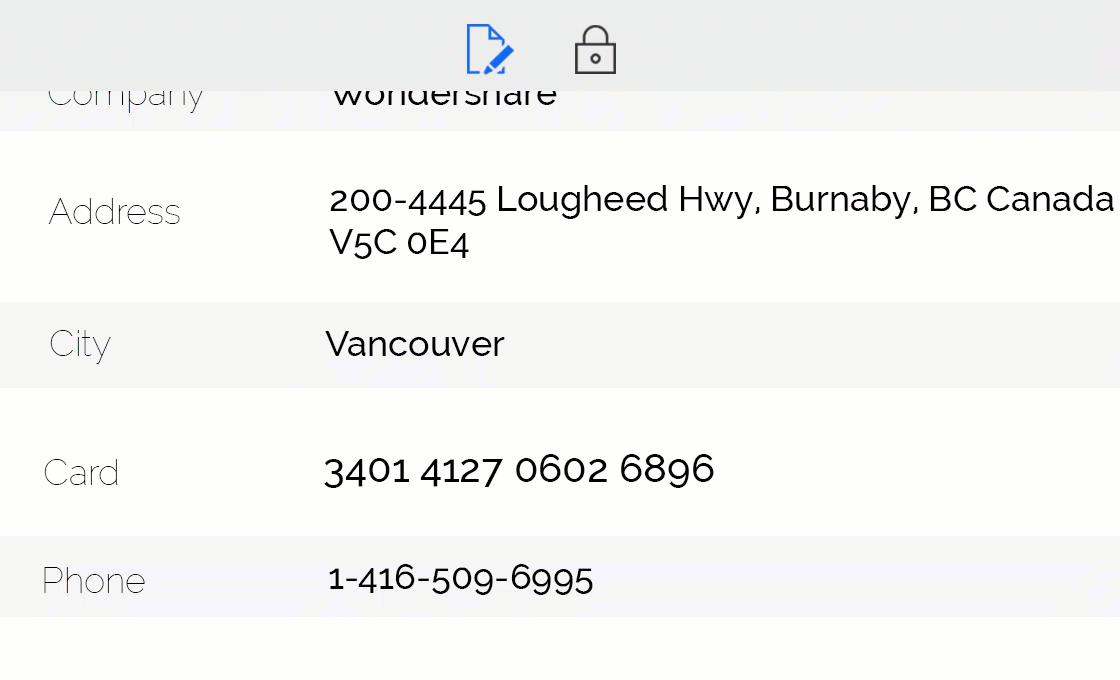
PDFelement voor Mac is een compact en krachtig hulpmiddel waarmee je PDF kunt converteren, bewerken, annoteren, organiseren of herzien naar een standaard PDF-document. Met de nieuw vrijgegeven macOS High Sierra-update kun je dit hulpmiddel gebruiken om de inhoud van jouw PDF-documenten moeiteloos te herzien.
De stappen voor het herzien van PDF-bestanden op Mac
PDFelement voor Mac is compatibel met alle Mac-besturingssystemen. Door deze stappen te volgen kun je gemakkelijk teksten en beelden herzien, herzieningscodes toevoegen, meerdere pagina's herzien of tekst zoeken om te herzien. Volg de gedetailleerde uitleg over het herzien van PDF-bestanden voor de beste resultaten.
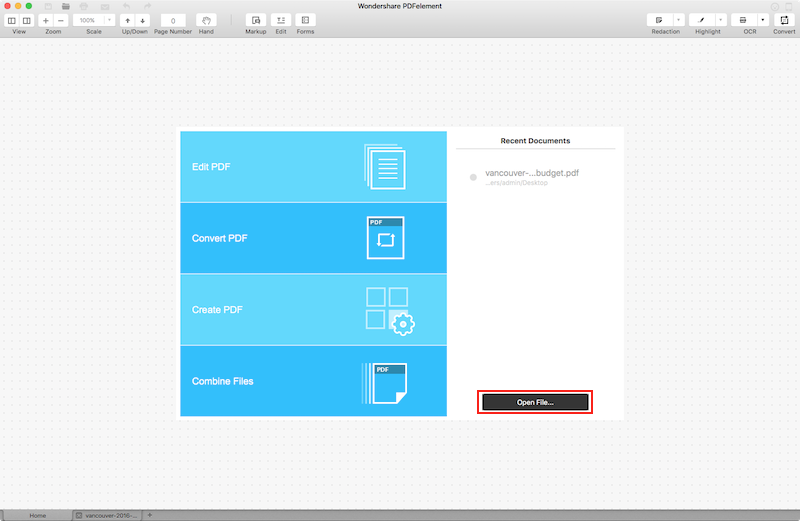
Stap 1. Open PDF-bestanden
Als de software eenmaal is geïnstalleerdn, start dan de applicatie en open het PDF-document. Kies “Bestand openen” om het doel-PDF-bestand te importeren. Voeg bestanden toe vanaf je Mac om het PDF-document te herzien.

Stap 2. Markeer gevoelige inhoud voor herziening
Om te beginnen met het herzieningsproces kies je “Herzien” en klik je op “Markeren voor Herziening”. Selecteer nu het object of de tekst om te beginnen met herzien. Gelieve een bestemmende uitleg te vinden voor het herzien van PDF-inhoud:
- Tekst herzien: je kunt bepaalde zinnen, woorden, zinsdelen, karakters of andere tekst-inhoud gemakkelijk herzien door de items te markeren. Wanneer je markeert en gaat herzien, zal het automatisch permanent gevoelige inhoud zwart maken.
- Herzie afbeelding: Dubbelklik op de afbeelding of het object om gevoelige afbeeldingsinhoud te herzien in het bestand. Verwijder eventuele gevoelige of vertrouwelijke afbeeldingen gemakkelijk.
- Herzie pagina's: Markeerfunctie van PDFelement is dat het jou toestaat om een gehele pagina of serie pagina' ste verwijderen voor de gewenste resultaten. Als je gevoelige informatie vindt in een serie pagina's, klik en selecteer je simpelweg de pagina's om ze tegelijk te herzien.
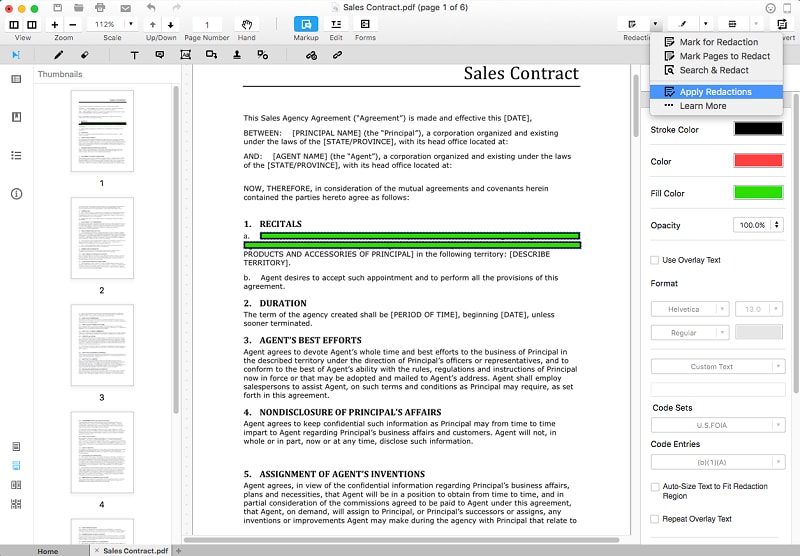
Stap 3. Herziening toepassen en opslaan
Na het herzien van de gevoelige inhoud moet je het document afmaken door te klikken op “Herzieningen toepassen”. Dit zal alle veranderingen aan de doelafbeelding of tekstinhoud opslaan. Ga tot slot naar het menu “Bestand” om het PDF-document op te slaan met “Opslaan”.


